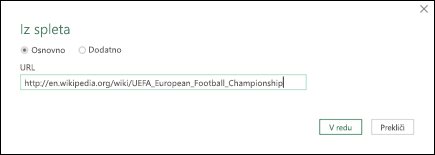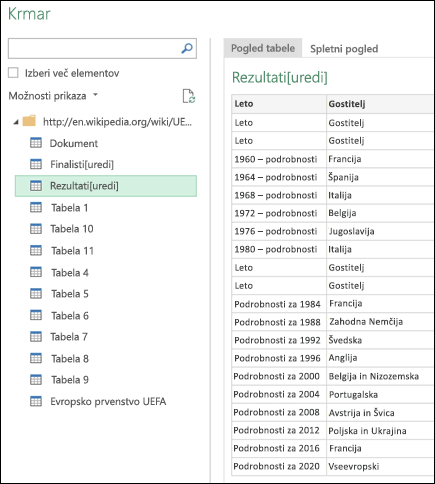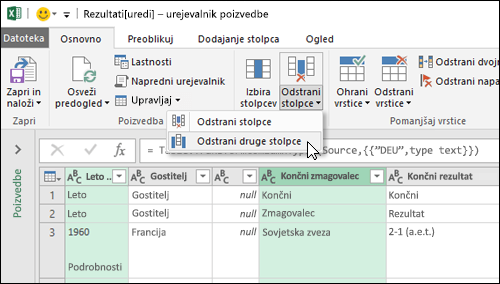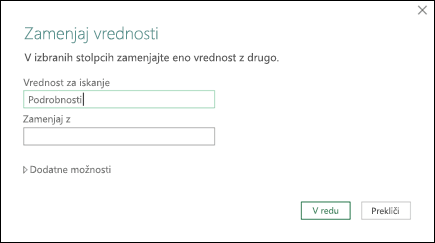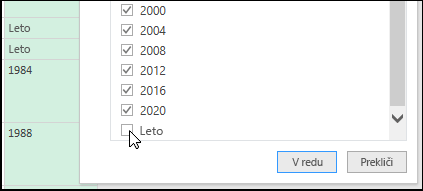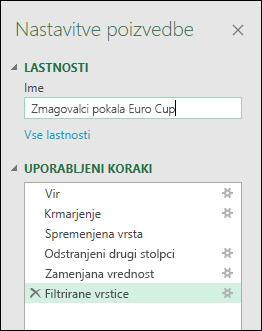Opomba: Ta članek je služil svojemu namenu in ga bomo kmalu odstranili. Ker želimo odstraniti sporočila »Strani ni bilo mogoče najti«, odstranjujemo znane povezave. Če ste ustvarili povezave do te strani, jih odstranite. Skupaj bomo poskrbeli, da bo splet povezan.
V tej vadnici boste z Excelovo izkušnjo Power Query ustvarili poizvedbo, ki uvozi podatke s spletne strani. Del tega postopka je tudi krmarjenje po tabelah, ki so na voljo na spletni strani, in uporaba korakov za transformacijo podatkov, da bodo prikazani le podatki, ki jih želite videti. Power Query zabeleži vse vaše korake, ki se ponovijo vsakič, ko osvežite podatke.
1. korak: vzpostavljanje povezave s stranjo Wikipedia
Excel 2016: Na zavihku Podatkikliknite Nova poizvedba in > iz drugih virov >iz spleta. Če ne vidite gumba Nova poizvedba, kliknite Podatki > Iz spleta.
Excel 2010-2013: na Power Query kliknite Iz spleta. Če ne vidite zavihka Power Query, se prepričajte, da ste prenesli in namestili dodatek Power Query.
-
V pogovornem oknu Iz spleta v polje URL prilepite URL strani Wikipedia (http://en.wikipedia.org/wiki/UEFA_European_Football_Championship).
-
Kliknite V redu .
Ko vzpostavite povezavo s spletno stranjo, se v podoknu Krmar prikaže seznam tabel, ki so na voljo na tej strani v Wikipedii. Ko kliknete posamezno tabelo, se v podoknu na desni strani prikaže predogled.
-
Dvokliknite tabelo Results[edit] in odpre se Urejevalnik poizvedb s podatki o tekmah.
2. korak: oblikovanje podatkov
Ko je tabela odprta v Urejevalniku poizvedb, lahko podatke počistite in oblikujte, kot želite. V tem koraku boste preoblikovali podatke tako, da boste odstranili vse stolpce, razen stolpcev Year in Final Winners.
-
V podoknu Predogled poizvedbe uporabite Ctrl+klik, da izberete stolpca Year in Final Winners.
-
Kliknite Odstrani stolpce > Odstrani druge stolpce.
3. korak: čiščenje podatkov
V tem koraku boste počistili podatke tako, da boste zamenjali vrednosti in filtrirali podatke.
-
Izberite stolpec Year.
-
V Urejevalniku poizvedb kliknite Zamenjaj vrednosti.
-
V pogovornem oknu Zamenjaj vrednosti v polje Vrednost za iskanje vnesite »Details«, polje Zamenjaj z pa pustite prazno.
-
Kliknite V redu.
4. korak: filtriranje vrednosti v stolpcu
Zdaj boste filtrirali stolpec Year tako, da bodo prikazane le vrstice, ki ne vključujejo besede »Year«.
-
V stolpcu Year kliknite puščico spustnega seznama filtra.
-
V spustnem meniju Filter počistite polje Year.
-
Kliknite V redu.
5. korak: poimenovanje poizvedbe
Zdaj lahko poimenujete poizvedbo, ki ste jo ustvarili.
V podoknu Nastavitve poizvedbe v polje Ime vnesite Zmagovalci evropskega pokala. Če kliknete povezavo Vse lastnosti, lahko v polje Opis vnesete tudi opis poizvedbe.
6. korak: nalaganje poizvedbe na delovni list
V tem koraku poizvedbo Zmagovalci evropskega pokala naložite na delovni list.
-
V zgornjem levem kotu kliknite Zapri in naloži.
Power Query prikaže rezultate poizvedbe na delovnem listu.
Če želite pozneje posodobiti podatke, z desno tipko miške kliknite kamor koli v obsegu podatkov in nato kliknite Osveži. Nove informacije s spletne strani se samodejno posodobijo.
7. korak: odkrijte, kaj se dogaja v zakulisju
-
Kliknite kamor koli v podatkih in na zavihku Poizvedba kliknite Urejanje.
-
Na desni strani se prikaže seznam Uporabljeni koraki. Med izvajanjem dejavnosti poizvedbe so se ustvarili koraki poizvedbe. Vsak korak poizvedbe ima svojo formulo v jeziku »M«.
-
Tukaj je razlaga posameznih korakov:
|
Korak poizvedbe |
Opravilo |
Formula |
|---|---|---|
|
Vir |
Povezovanje s spletnim virom podatkov |
= Web.Page(Web.Contents("http://en.wikipedia.org/wiki/UEFA_European_Football_Championship")) |
|
Krmarjenje |
Izbiranje tabele |
= Source{2}[Data] |
|
Spremenjena vrsta |
Spreminjanje vrste – Power Query to naredi samodejno |
= Table.TransformColumnTypes(Data2,{{"Year", type text}, {"Host", type text}, {"", type text}, {"Final Winner", type text}, {"Final Score", type text}, {"Final Runner-up", type text}, {"2", type text}, {"Third place match Third place", type text}, {"Third place match Score", type text}, {"Third place match Fourth place", type text}, {"3", type text}, {"Number of teams", type text}}) |
|
OdstranjeniDrugiStolpci |
odstranjevanje ostalih stolpcev za prikaz pomembnih stolpcev |
= Table.SelectColumns(#"Changed Type",{"Final Winner", "Year"}) |
|
ZamenjanaVrednost |
zamenjava vrednosti za brisanje vrednosti v izbranem stolpcu |
= Table.ReplaceValue(#"Removed Other Columns","Details","",Replacer.ReplaceText,{"Year"}) |
|
FiltriraneVrstice |
filtriranje vrednosti v stolpcu |
= Table.SelectRows(#"Replaced Value", each ([Year] <> "Year")) |
Kodo M si lahko ogledate v celoti tako, da kliknete napredni urejevalnik na traku Power Query M. Če želite več informacij o jeziku formul za dodatek Power Query, preberite temo Več informacij o formulah dodatka Power Query.
Potrebujete dodatno pomoč?
Kadar koli lahko zastavite vprašanje strokovnjaku v skupnosti tehničnih strokovnjakov za Excel ali pa pridobite podporo v skupnostih.
Glejte tudi
Power Query se v programu Excel 2016 imenuje Pridobivanje in pretvorba